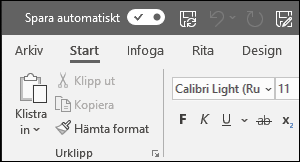Skapa en presentation i PowerPoint för webben

När PowerPoint för webben körs i webbläsaren kan du:
-
Skapa presentationer med bilder, videoklipp, övergångar och animeringar.
-
Du kommer åt presentationerna från datorn, surfplattan eller telefonen.
-
Dela och samarbeta med andra, oavsett var de är.
Meddelanden:
-
Läs Snabbstartsguide för PowerPoint om du använder skrivbordsversionen av PowerPoint på en Windows-dator.
-
Läs Snabbstartsguider för Office för Mac och Hjälp om PowerPoint för Mac om du använder skrivbordsversionen av PowerPoint på en Mac-dator.
Skapa, öppna och namnge en presentation
-
Gå till powerpoint.office.com.
Eller logga in på office.com/signin, välj Microsoft 365 appfönstret

-
Välj Ny tom presentation, öppna en senaste fil, välj ett av temana eller börja med en presentationsmall.
-
Välj rubriken högst upp för att namnge presentationen och skriv ett namn.
Om du vill ändra namn på presentationen markerar du rubriken och skriver namnet på nytt.
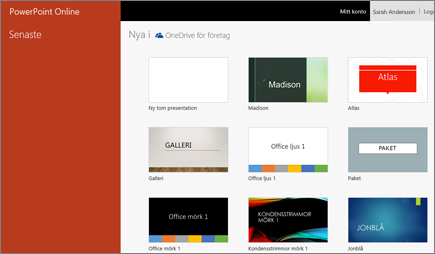
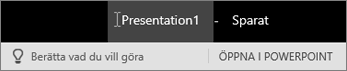
Lägg till en bild
-
Välj den bild som ska komma före den nya bilden.
-
Välj Start > Ny bild.
-
Välj Layout och den layouttyp du vill använda i listrutan.
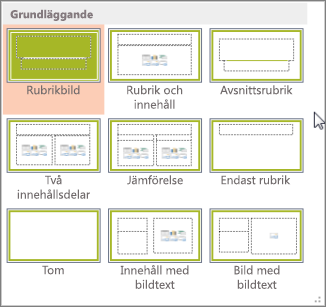
Spara
-
När du arbetar i PowerPoint för webben sparas ditt arbete med några sekunders mellanrum. Du kan välja Arkiv > Spara en kopia för att skapa en kopia på en annan plats.
-
Om du vill spara en kopia på din enhet kan du välja Arkiv > Ladda ned som.
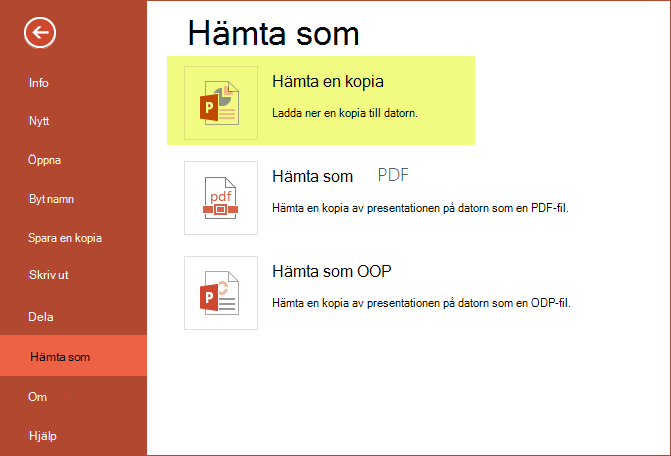
Offline
AutoSave (Spara automatiskt) är alltid på och sparar dina ändringar medan du arbetar. Om du vid någon tidpunkt förlorar internetanslutningen eller stänger av den synkroniseras eventuella väntande ändringar så snart du är online igen.